Come creare coefficienti in Microsoft Word
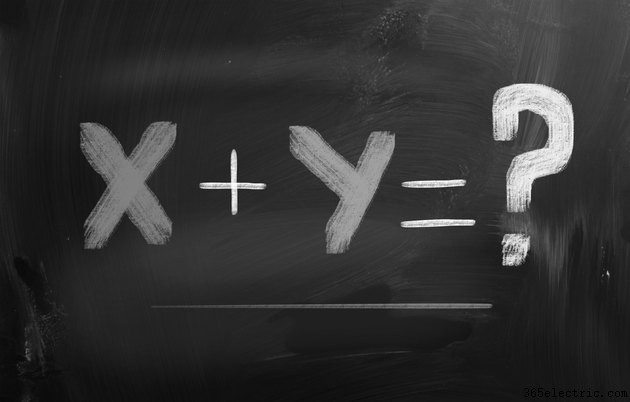
In ogni equazione che include una variabile, un numero moltiplicato per una variabile è chiamato coefficiente. Ad esempio, in "2x + 3 =6", "2" è il coefficiente di "x". Sebbene tu possa digitare equazioni semplici come questo esempio direttamente in un documento di Word, la formattazione diventa disordinata quando inserisci equazioni complicate o più righe in un problema di matematica. Per allineare i coefficienti nelle tue equazioni o per inserire coefficienti binomiali, usa la funzione Inserisci equazione.
Requisiti per inserire equazioni
Da Office 2007, Word ha incluso un metodo integrato per la digitazione delle equazioni e non richiede più l'installazione di Equation Editor. L'utilizzo del nuovo metodo richiede di lavorare in un documento DOCX anziché nel vecchio formato DOC di Word 2003 e precedenti. Per aggiornare un file DOC esistente in modo che funzioni con la funzione di inserimento dell'equazione, aprilo, fai clic su "File", "Converti" e "OK", quindi salva il file. L'utilizzo delle equazioni richiede anche Visual Basic, Applications Edition, una funzionalità opzionale offerta durante l'installazione di Office. Se ricevi un messaggio di errore sul supporto delle macro quando tenti di creare un'equazione, esegui nuovamente il programma di installazione di Office per aggiungere VBA.
Scrivere equazioni con coefficienti
Premi "Alt-Uguale" o fai clic su "Inserisci" e quindi su "Equazione" per iniziare una nuova equazione in Word. Per inserire una semplice equazione di una riga, inizia a digitare i caratteri esattamente come appaiono. Per le equazioni che richiedono la formattazione, scegli un formato dai menu nella scheda Progettazione, ad esempio "Frazione" e Word inserirà caselle vuote nel formato selezionato. Fare clic su ciascuna casella a turno per inserire un coefficiente seguito da una variabile. Al termine, premi "Invio" per terminare l'equazione o premi "Maiuscole-Invio" per passare a un'altra equazione.
Allineamento di equazioni multiple
Quando si digita più di un'equazione, le linee non si allineano automaticamente, rendendo difficile la visualizzazione dell'intero problema matematico. Per allineare le equazioni lungo il segno di uguale, seleziona tutte le equazioni, fai clic con il pulsante destro del mouse su una e scegli "Allinea a =." Quando si lavora con più variabili con coefficienti, a volte è utile allineare i coefficienti sulle variabili corrispondenti invece dei segni di uguale. Lavorando su una riga alla volta, evidenziare l'operatore subito dopo il coefficiente che si desidera allineare, fare clic con il pulsante destro del mouse e selezionare "Allinea a questo carattere". Potrebbe essere necessario selezionare un operatore diverso su ciascuna riga per ottenere l'allineamento desiderato. Ad esempio, se vuoi allineare i coefficienti di "x" nelle equazioni "x^2 + 2x =5" e "4x + 2 =10", scegli il segno di uguale sulla prima riga e il segno più sulla seconda riga come caratteri di allineamento.
Immissione dei coefficienti binomiali
Word include un modello di equazione per la digitazione dei coefficienti binomiali, un diverso tipo di coefficiente che rappresenta un numero di risultati non ordinati da un insieme di possibilità. Dopo aver creato un'equazione vuota, apri il menu "Bracket" nella scheda Design e scorri verso il basso fino alla sezione Parentesi comuni. Fare clic su uno dei modelli di coefficienti binomiali, che assomigliano alle lettere "n" su "k" all'interno di una parentesi tonda o angolata. Se la tua equazione richiede numeri specifici al posto della "n" o della "k", fai clic su una lettera per selezionarla, premi "Elimina" e inserisci un numero al suo posto.
